Möchten Sie den Teilnehmern eine bestimmte Software vorstellen, Informationen im Browser präsentieren oder Ergebnisse von Arbeitsunterlagen interaktiv zeigen, können Sie über das entsprechende Symbol den eigenen Bildschirm freigeben. Bitte beachten Sie, dass bei einer Bildschirmübertragung kein Ton übertragen wird. Möchten Sie ein Video mit Ton anzeigen, verwenden Sie bitte die Aktion Externes Video teilen teilen.
Um Ihren Bildschirm freigeben zu können, benötigen Sie Präsentationsrechte. Es erscheint das Symbol für die Freigabe des Bildschirms.

Bevor Ihr Bildschirm freigegeben wird, erfolgt eine Abfrage, ob Sie eine einzelne Anwendung, ein Fenster oder den kompletten Bildschirm freigeben möchten. Die Freigabe für alle Teilnehmer erfolgt, sobald Sie Ihre Auswahl getroffen und den Button "Freigeben" gedrückt haben. Beachten Sie, dass bei Freigabe Ihres vollständigen Bildschirms ggf. auch weitere, datenschutzrelevante Informationen für die Teilnehmer sichtbar sind (z.B. Outlook-Benachrichtigungen).
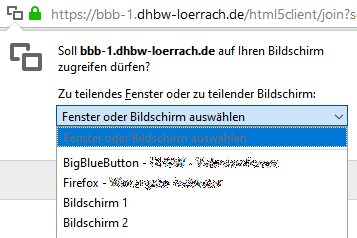
Sollten Sie versehentlich bei der Freigabe auf "Nicht erlauben" geklickt haben, können Sie die Sperre wieder aufheben, indem Sie auf das Schloss vor der URL-Zeile Ihres Browsers klicken und den Eintrag entfernen.
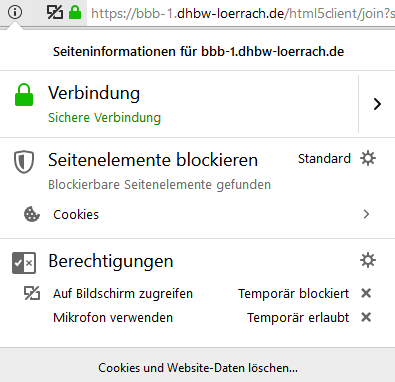
Möchten Sie die Freigabe Ihres Bildschirms wieder beenden, kehren Sie zur Webkonferenz zurück und klicken auf das entsprechende Symbol.

Bildschirmübertragung mit Audio
Das Übetragen von Audio ist aktuell nur unter der Verwendung des Google Chromes oder des Chromium Edge möglich. Hierfür setzten Sie bevor Sie den gewünschten Bildschirm oder Tab auswählen den Haken bei "Audio freiegeben". Dann wird entweder die Audio ihres ganzen PCs geteilt oder nur die Audio eines einzelnen Tabs.

Im Firefox ist bis auf weiteres keine Übetragung der Audio möglich.